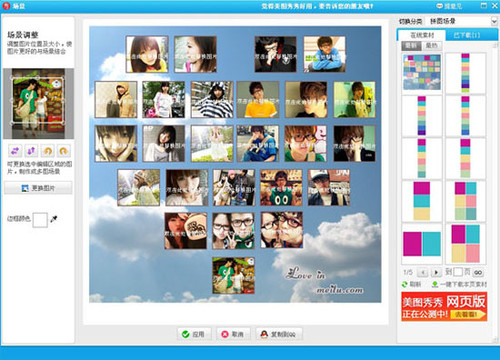为大家介绍最实用的拼图软件美图秀秀,不仅默认模版很赞,使用也是那么简单,美图秀秀怎么拼图?请看本文详情。
用“美图秀秀”摆出的心形效果:

由近及远,再靠近,照片的距离就仿佛是两个相爱的人之间的距离,彼此深爱,却被距离阻隔,但只有心中有爱两课心就很近。下面就来看看是如何制作的吧:
软件名称:美图秀秀v3.8.0官方正式版
1、在“美图秀秀”软件下打开一张TA的照片。进入“拼图”菜单下,选择“自由拼图”模式。
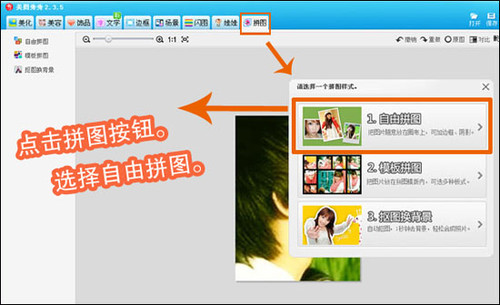
2、跳转到“自由拼图”界面后,拖拽蓝色选框调整照片大小以及位置,点击左侧的添加图片按钮,继续选择同一张照片。
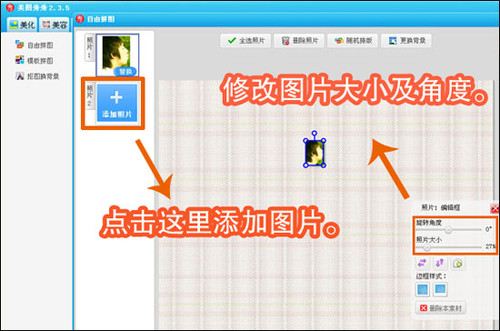
打造心形情侣照
3、将添加进来的同一张照片从小到大排列并摆成半个心形。完成后再点击添加照片,这回要将你的照片添加进来。
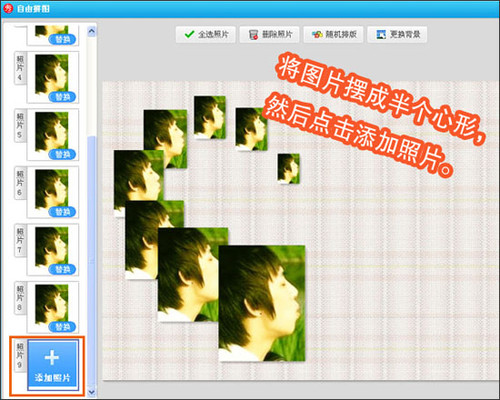
4、同样调整照片的大小及位置,来摆出另一半心形。两边尽量保持一致,这样完成后才像是一颗完整的心哦!

5、摆好心形后,我们可以选择右侧中任意一个图片当背景,也可以点击“更换背景”按钮,选择电脑中自己喜欢的图片作为背景。
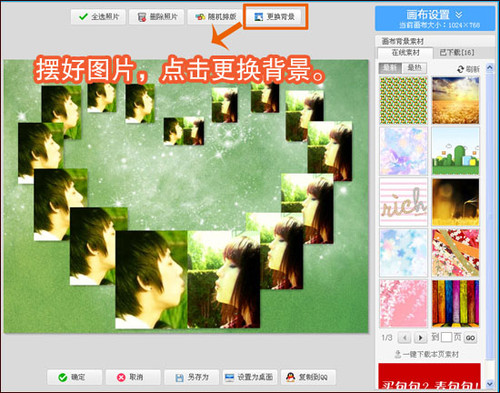
更多修饰 图片更有爱
6、还是觉得画面有些空洞古板吗?那就进入“饰品”菜单下,在“可爱心”分类下选择一个素材来装饰图片。添加后记得要调整好大小及角度,只有和照片心形搭配好才会好看哦。
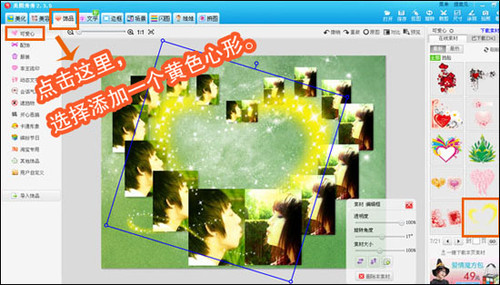
7、还是觉得单纯的图片无法表达你对他的感情吗?那么进入“文字”菜单下,输入你要写的文字吧。我们这里选用的是静态文字,输入后将文字颜色设成与背景相符的墨绿色。
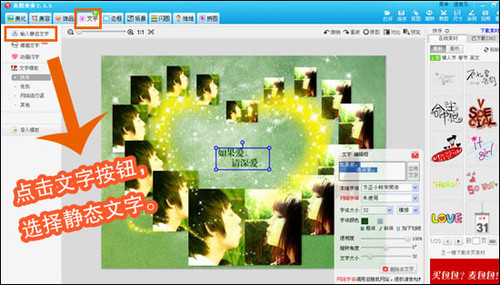
大功告成!看似很复杂的图片,做出来也不过是鼠标点点几步就完成了。让我们来看看最终的效果吧。

拼图模板 简单传心意
当然还可以按照自己的创意摆成其他心形图案,不同的图形与背景组合出来的照片有不一样的感觉哦。

当然,也可以直接来个超简单的心形拼图模板,只需按照格子更换照片,效果也很不错哦!
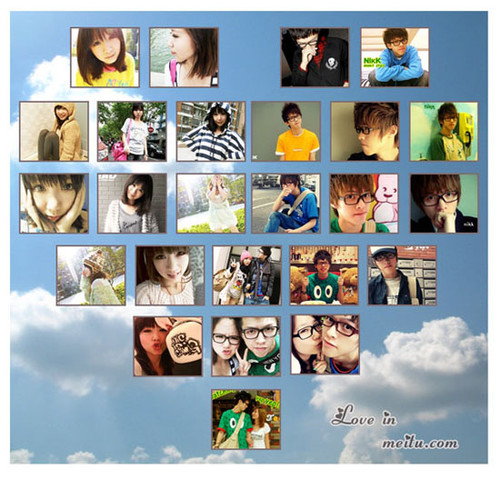
只需进入“拼图”菜单下,选择“模板拼图”,选择这个心形模板,双击每个场景更换照片即可。